CWV( Core Web Vitals )는 전반적인 사용자 환경을 평가하는 Google의 지수입니다. 이들은 사용자가 귀하의 사업을 어떻게 보는지에 대한 귀중한 정보를 제공하며, 이는 귀하 사이트의 SEO 순위에 영향을 미칠 수 있습니다. 사용자 경험을 포착하는 점수를 통해 사이트에 필요한 것이 무엇인지 추측하는 대신 구체적인 문제에 대한 조치를 취할 수 있습니다.
목표
이 튜토리얼에서는 뉴렐릭을 사용하여 CWV를 분석하는 방법을 안내합니다. 튜토리얼을 마치면 다음 작업이 완료됩니다.
- 뉴렐릭에서 CWV를 찾아보세요.
- CWV가 사이트 성능에 어떻게 반영되는지 알아보세요.
- 뉴렐릭 데이터를 탐색하여 점수에 기여하는 요소를 파악하세요.
CWV에 대해 알아보세요
Google은 다음 세 가지 지표를 기준으로 전반적인 웹사이트 성능을 측정합니다.
콘텐츠가 포함된 최대 페인트 (LCP): 페이지의 기본 콘텐츠를 로드하는 데 걸리는 시간입니다. 예를 들어, 느린 LCP가 있는 웹페이지를 방문하는 사용자에게는 콘텐츠가 나타나기 전에 몇 초 동안 빈 화면이 나타날 수 있습니다.
INP( 다음 페인트로의 복합복합 ): 사용자의 복합복합에 페이지가 반응하는 데 걸리는 시간입니다. 예를 들어, 사용자가 버튼을 클릭하면 INP는 클릭 후 다음 페이지가 열리는 데 걸리는 시간을 측정합니다. 높은 INP는 느리고 응답하지 않는 웹페이지 경험을 반영하여 사용자 참여를 방해합니다.
CLS( 누적 레이아웃 변경 ): 로드하는 동안 페이지에서 예기치 않은 레이아웃 변경이 발생하는 빈도입니다. 예를 들어, 버튼을 클릭하려는 사용자는 콘텐츠가 화면의 새로운 위치로 이동하여 실수로 다른 항목을 클릭하게 될 수 있습니다. CLS가 높으면 웹페이지가 투박하고 상호작용하기 어렵게 느껴질 수 있습니다.
각 웹 바이탈에는 앱의 성능과 SEO를 추적하는 데 도움이 되는 다음과 같은 임계값이 있습니다.
도움이 됨 | 개선이 필요하다 | 도움이 안됨 | |
|---|---|---|---|
Largest contentful paint | 2.5초 이하 | 2.5초에서 4초 사이 | 4초 이상 |
Interaction to next paint | 200밀리초 미만 | 200-500밀리초 사이 | 500밀리초보다 깁니다. |
Cumulative layout shift | 0.1 이하 | 0.1에서 0.25 사이 | 0.25 이상 |
팁
CLS 점수는 어떻게 계산되나요?
누적 레이아웃 이동 점수는 다른 CWV와 같이 시간에 따른 측정값이 아닌 0과 무한대 사이의 단위 없는 값입니다. 이는 웹페이지 로딩 과정 중에 발생하는 예상치 못한 레이아웃 변화의 영향의 총합을 반영합니다. CLS 점수는 다음과 같이 계산됩니다.
레이아웃 변경 점수: 이는 두 가지 요소를 고려합니다.
- 이동된 뷰포트 비율: 페이지의 표시 영역(뷰포트)이 레이아웃 이동의 영향을 받는 정도입니다.
- 콘텐츠가 이동한 거리: 이동한 요소가 원래 위치에서 이동된 거리입니다.
다중 레이아웃 변경: CLS 점수는 짧은 기간(세션 창) 내에 발생하는 모든 레이아웃 변경을 고려합니다. 가장 큰 세션 창의 점수는 최종 CLS 값입니다.
Good 웹 바이탈은 조직이 비용을 절감하고 SEO를 높이는 데 도움이 될 수 있습니다. Poor 또는 Needs improvement 조직에 대한 사용자의 부정적인 인식을 반영할 수 있으며, 이로 인해 고객이 불만족스럽거나 비즈니스 기회를 잃을 수 있습니다.
뉴렐릭은 Google의 web-vitals API 라이브러리를 활용하여 추가 계산을 도입하지 않고 원시 상태의 웹 필수 정보를 수집합니다. CWV가 중요한 이유와 계산 방법에 대해 자세히 알아보려면 web.dev 문서 사용자 중심 성과 지표를 참조하세요.
뉴렐릭에서 CWV 찾기
CWV는 많은 뉴렐릭 기능에 내장되어 있지만, 웹 바이탈을 높은 수준에서 보는 가장 좋은 방법은 다음과 같습니다.
one.newrelic.com > All capabilities > Browser 으)로 이동합니다.
앱을 선택하세요.
왼쪽 메뉴에서 Web vitals 클릭합니다.
웹 바이탈 페이지에는 전체 웹사이트에 대한 웹 바이탈 평균이 표시됩니다. 이 보기에서 특정 페이지나 지표를 드릴다운하여 점수에 영향을 미치는 요소를 확인할 수 있습니다.
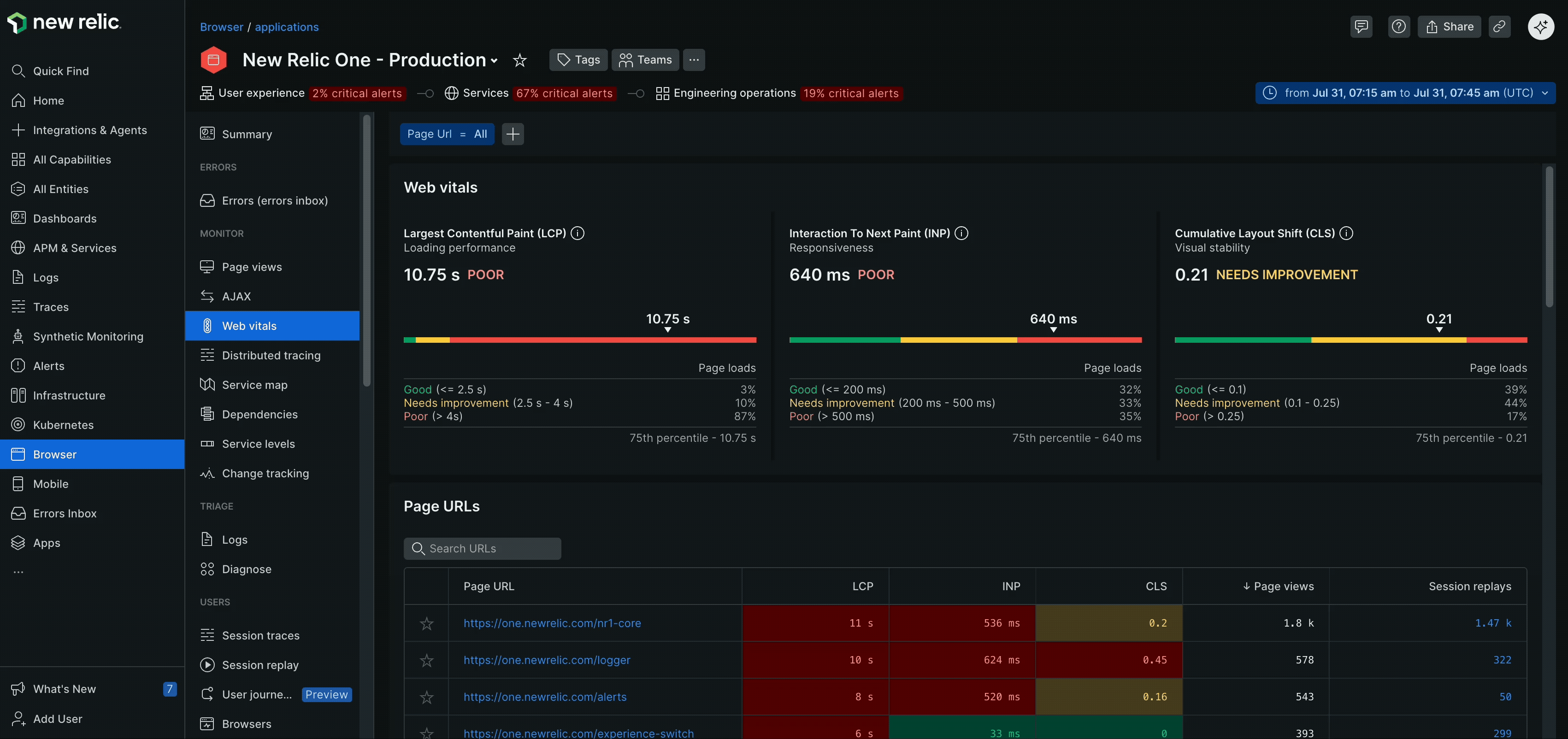
특정 페이지로 드릴다운
인사이트를 중요한 페이지(예: 전자상거래 결제 페이지)로 이동하려면 Page URL 테이블에서 찾으세요. 사이트의 특정 영역을 최종 사용자가 어떻게 경험하고 있는지 파악하는 데 도움이 되는 CWV에 기여하는 요소에 대한 세부 정보를 확인할 수 있습니다. 예를 들어 Chrome 브라우저에서 성능 저하 패턴이 발견되면 해당 사용자 기반에 대한 향후 개선 사항을 정리할 수 있습니다.
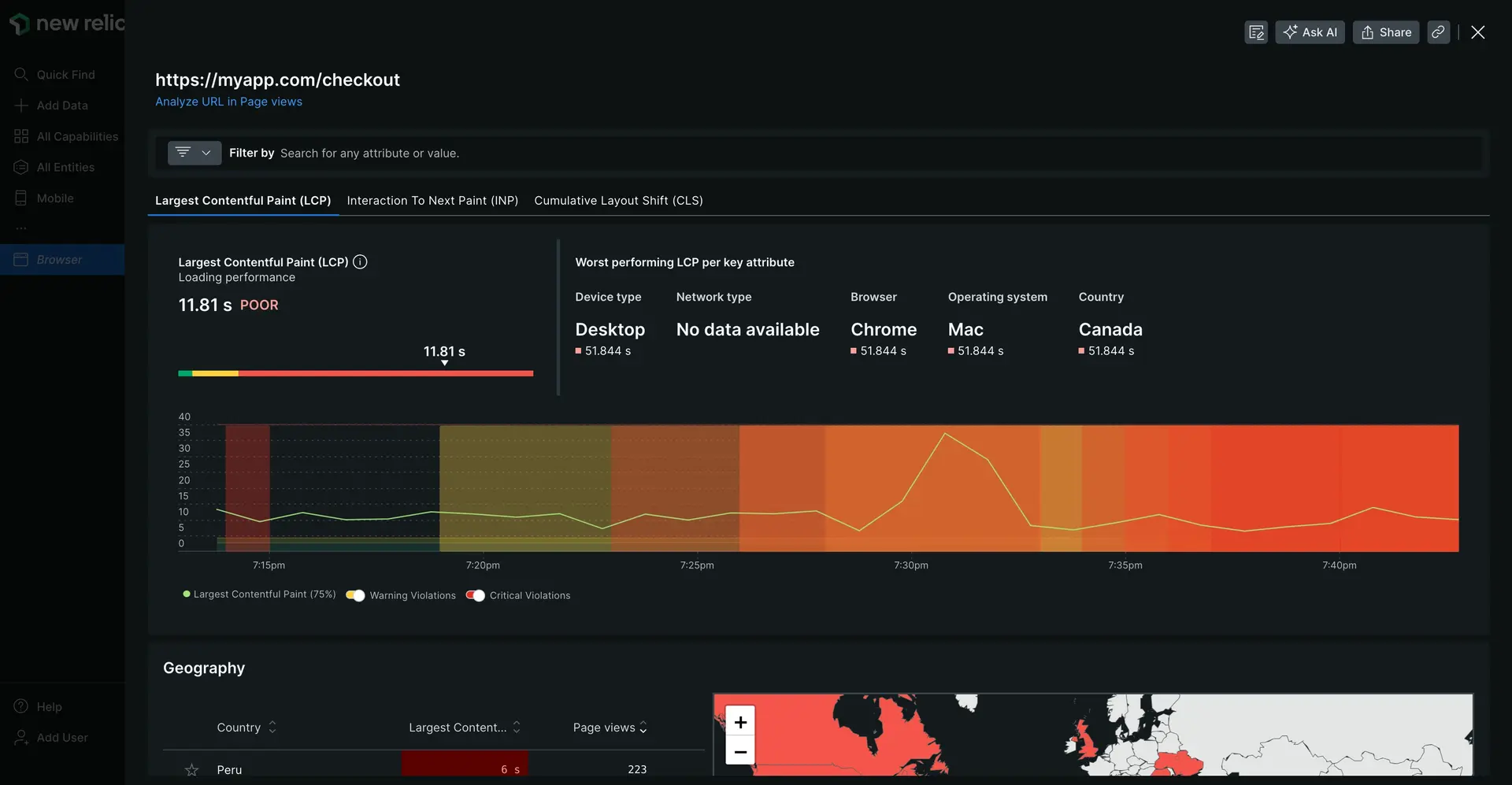
one.newrelic.com > All capabilities > Browser > (select an app) > Monitor > Web vitals > (click a page URL): 가장 영향력 있는 웹페이지의 CWV 분석을 확인하세요.
주요 속성으로 필터링
백앤드 변경이나 문제가 CWV에 어떤 영향을 미쳤는지 등 특정한 사항을 조사하고 싶다면 Filter by 도구를 사용하여 주요 속성을 필터링할 수 있습니다.
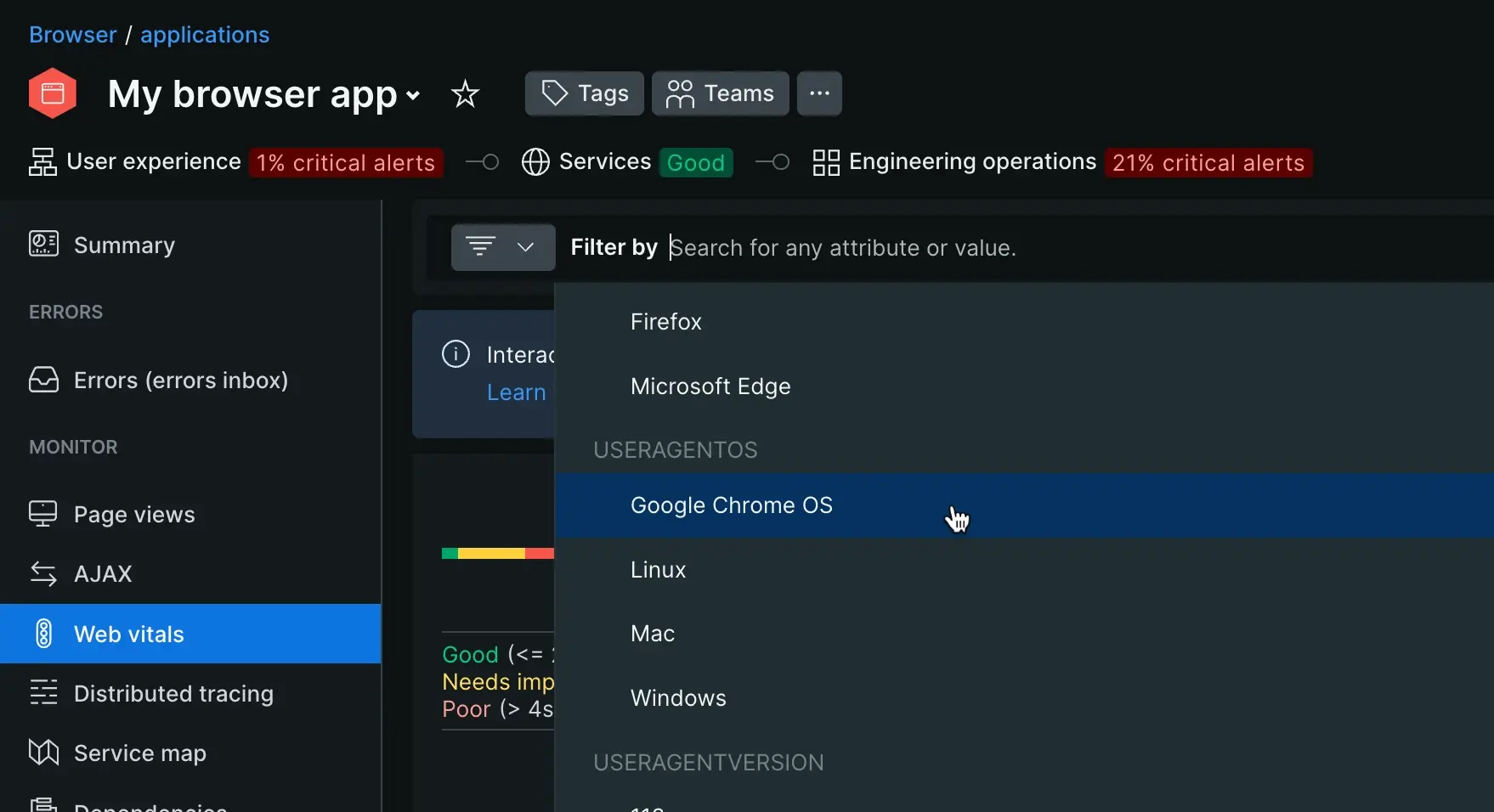
one.newrelic.com > All capabilities > Browser > (select an app) > Monitor > Web vitals > (add filters): 필터 도구를 사용하여 핵심 속성별로 코어 웹 바이탈을 필터링할 수 있습니다.
거의 모든 주요 속성으로 필터링할 수 있지만 몇 가지 유용한 예를 읽으십시오.
세션 추적으로 더 많은 컨텍스트 얻기
New Relic은 주어진 페이지에서 사용자 세션에 대한 데이터를 캡처합니다. 세션 추적은 임의로 샘플링되어 사용자가 페이지 로드 타이밍 문제, JavaScript 이벤트 또는 기타 오류를 경험한 방식을 볼 수 있습니다.
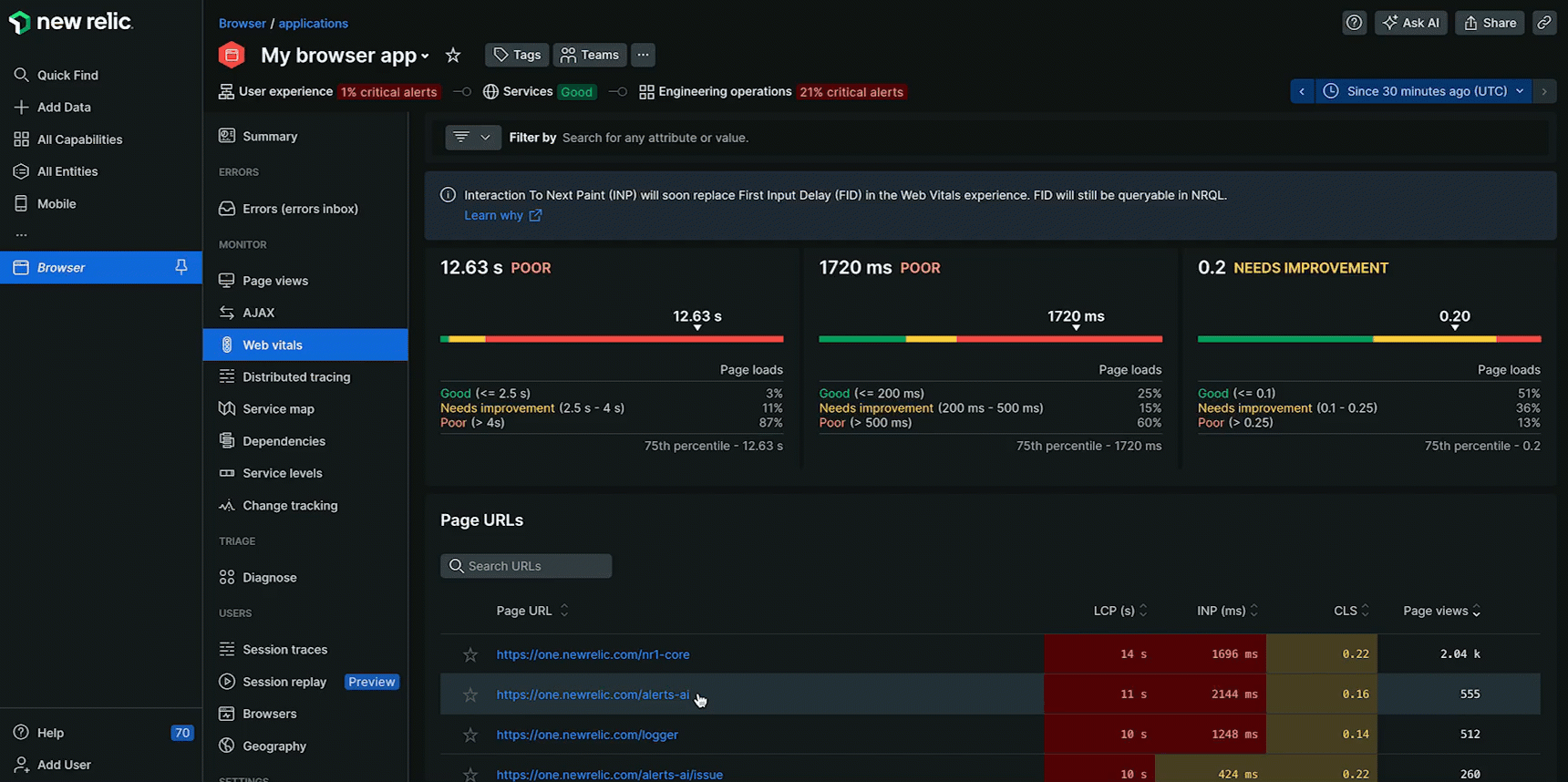
다양한 사용자 세션에서 패턴을 찾으려면 세션 트레이스를 사용하는 것이 좋습니다. CWV 점수 중 하나를 개선할 수 있다면, 세션 트레이스를 살펴보고 다양한 사용자 세션에서 공유되는 공통 속성을 확인하는 것이 한 가지 방법입니다. 세션 트레이스가 사이트 개선에 어떻게 도움이 될 수 있는지 보여주는 예는 다음과 같습니다.
- Web vitals 탭에서 실적이 저조한 페이지를 클릭합니다. 위 이미지를 예로 들면 귀하의 사이트는 전반적인 LCP 점수가 좋지만 일부 개별 페이지에는 개선이 필요하다는 것을 알 수 있습니다.
- Web vitals 페이지의 Page URLs 섹션을 보면 홈페이지 URL의 LCP 점수가 4초보다 큰 것을 알 수 있습니다. 모든 사용자에게 영향을 미치는 오류로 인한 것입니까, 아니면 한 종류의 사용자에게만 영향을 미치는 것입니까? 예를 들어, 특정 버전의 Chrome 또는 특정 운영 시스템을 사용하는 사용자가 페이지 로드 시간이 느린 것을 발견한 경우 문제의 특정 원인을 더 효과적으로 해결할 수 있습니다.
- 문제를 해결하려는 URL을 클릭하면 새 창이 열립니다. LCP 점수가 사이트의 전체 LCP 점수보다 훨씬 높다는 것을 알게 되었습니다. 이 페이지 하단의 Session traces 섹션으로 스크롤하면 실제 사용자 세션의 다양한 샘플을 볼 수 있습니다. 이러한 세션을 통해 사용자가 AJAX 요청, DOM 로드 관련 문제, JavaScript 이벤트 또는 기타 오류를 경험한 방식에 대한 보다 세부적인 세부 정보를 제공할 수 있습니다.
무작위 세션의 데이터는 수백 또는 수천 건의 웹 페이지 사용자 상호 작용에서 패턴을 찾는 데 도움이 됩니다. 무작위로 선택된 이 데이터에 패턴이 나타나면 문제 해결 계획이 페이지 점수를 향상시킬 것이라는 확신을 가질 수 있습니다.
세션 리플레이로 이해도를 높여보세요
낮은 LCP 또는 높은 CLS가 확인된 경우 세션 리플레이는 발생한 사건에 대한 시각적 기록을 제공하여 문제를 일으키는 정확한 요소나 이벤트를 빠르게 찾아내는 데 도움이 됩니다.
다음은 세션 리플레이가 사이트 개선에 어떻게 도움이 될 수 있는지에 대한 예입니다.
성능 문제 식별: Web vitals 페이지에서 관련 URL을 클릭하여 자세한 성능 보기를 엽니다. 이 작업을 수행하면 해당 페이지의 웹 중요 정보를 자세히 볼 수 있는 페이지로 리디렉션됩니다. CWV 점수를 검토하여 Needs improvement 또는 Poor 레이블이 있는 점수를 찾아보세요. 플랫폼마다 성능 문제가 상당히 다를 수 있으므로 장치 유형이나 브라우저별로 결과를 필터링할 수도 있습니다. 이러한 세부 사항을 이해하면 최적화가 필요한 특정 영역을 정확히 파악하는 데 도움이 됩니다.
관련 리플레이에 액세스하려면 조사 중인 데이터 포인트의 Session replays 열에 있는 숫자를 클릭하세요. 이 작업을 수행하면 특정 성능 문제가 발생한 세션을 표시하기 위해 리플레이가 자동으로 필터링됩니다. 예를 들어, LCP가 낮은 페이지의 세션 리플레이 수를 클릭하면 LCP가 느렸던 세션 목록이 표시됩니다.
시청하고 진단하세요: 비디오 녹화를 시청하여 문제를 시각적으로 이해하세요. 당신은 다음을 발견할 수 있습니다:
- LCP 문제: 큰 히어로 이미지나 비디오가 느리게 로드되어 몇 초 동안 빈 화면이 나타납니다.
- CLS 문제: 광고나 타사 콘텐츠가 늦게 로드되어 페이지 콘텐츠가 예기치 않게 이동하는 문제입니다.
- INP 문제: 느리게 반응하는 버튼이나 대화형 요소는 좌절감을 유발할 수 있습니다.
세션 트레이스의 기술 데이터를 세션 리플레이의 시각적 컨텍스트와 결합함으로써 성능 문제를 해결하고 최종 사용자 환경을 크게 향상시키는 포괄적인 계획을 개발할 수 있습니다.